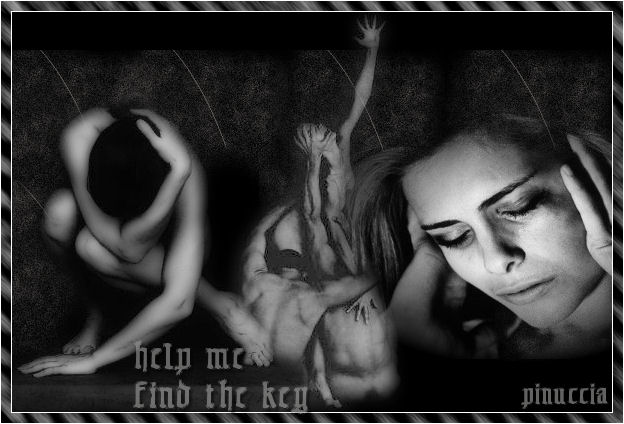|
THE KEY Ringrazio Dream per avermi permesso di tradurre questo tutorial

qui puoi trovare qualche risposta ai tuoi dubbi. Se l'argomento che ti interessa non Ŕ presente, ti prego di segnalarmelo. Questo tutorial Ŕ stato creato con PSP 9. Occorrente: Filtro FM Tile Tools - Blend Emboss qui Materiale: qui 1. Apri una nuova immagine trasparente 600 x 400. 2. Imposta il colore di primo piano con NERO, il colore di sfondo con BIANCO. 3. Riempi  l'immagine con il nero. l'immagine con il nero.4. Apri i tubes forniti con il tutorial. 5. Clicca su File>Importa>Pennello personalizzato. 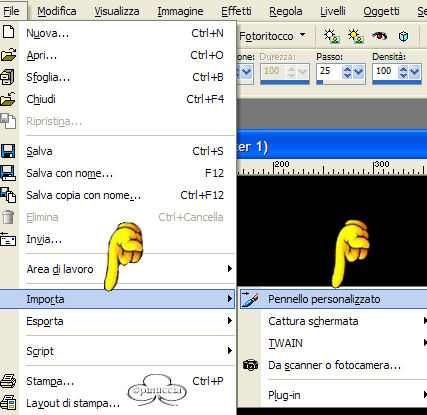 Clicca su Apri per cercare il pennello nella cartella dove hai salvato il tuo materiale.  6. Scegli il pennello krw-Dry BrushAngle. 7. Seleziona il pennello nel riquadro a sinistra e clicca Aggiungi, quindi ok. 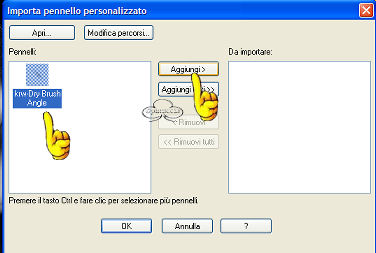 8. Apri il mist krw-key 2. 9. Modifica>Copia. Torna al tuo lavoro e vai a Modifica>Incolla>Incolla come nuovo livello. 10. Dovrrebbe trovarsi al centro, appena un po' a destra. 11. Apr il mist krw-key 1. 12. Modifica>copia. Torna al tuo lavoro e vai a Modifica>Incolla>Incolla come nuovo livello. Spostala  contro il bordo sinistro. contro il bordo sinistro.13. Apri il mist krw-key3. 14. Modifica>Copia. Torna al tuo lavoro e vai a Modifica>Incolla>Incolla come nuovo livello. 15. Sposta  il tube in basso nell'angolo destro. il tube in basso nell'angolo destro.16. Nella paletta dei livelli posizionati sul livello inferiore. 17. Apri il tube Image 10 e vai a Modifica>Copia. Torna al tuo lavoro e vai a Modifica>Incolla>Incolla come nuovo livello. 18. Posizionalo  in alto. in alto.19. Livelli>Unisci>Unisci tutto (appiattisci). 20. Immagine>Aggiungi bordatura, 1 pixel, simmetriche, con il colore bianco. 21. Immagine>Aggiungi bordatura, 10 pixels, simmetriche, con il colore nero. 22. Seleziona il bordo da 10 pixels con la bacchetta magica  23. Attiva lo strumento Pennello  e seleziona il pennello e seleziona il pennelloche hai importato prima. 24. Con il tasto destro del mouse clicca casualmente sull'intero bordo nero. 25. Girando intorno al bordo, applicalo a lungo. 26. Non preoccuparti che sia simmetrico. 27. Mantieni selezionato. Effetti>Plugins>Fm Tile Tools / Blend Emboss, con i settaggi standard.  Ripeti l'Effetto Blend Emboss. 28. Selezione>Nessuna selezione. 29. Immagine>Aggiungi bordatura, 1 pixel, simmetriche, con il colore bianco. 30. Apri il font The End e minimizzalo. 31. Attiva lo strumento testo  e imposta il font con i seguenti settaggi: e imposta il font con i seguenti settaggi: 32. Scrivi quello che preferisci. 33. Puoi posizionarlo in basso sopra il bordo o anche in alto a sinistra (dove preferisci). 34. Nella paletta dei livelli converti il livello vettore in livello raster e abbassa l'opacitÓ al 28%. 35. Effetti>Effetti 3D>Sfalsa ombra, con i seguenti settaggi:  36. Livelli>Unisci>Unisci tutto (appiattisci). 37. Aggiungi la firma se desideri e salva in formato jpg. 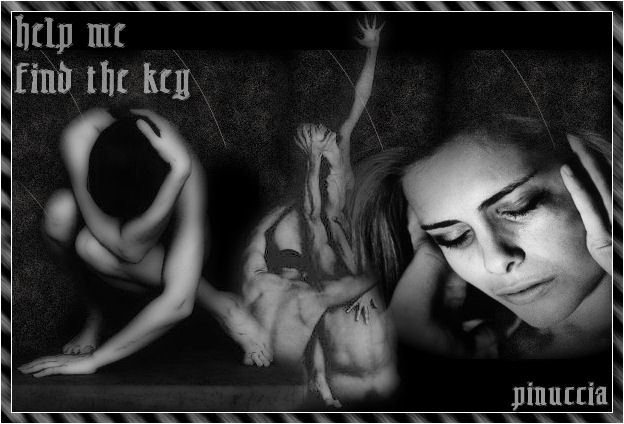
|